說明書 HOTPOINT-ARISTON AR6L 85
Lastmanuals提供軟硬體的使用指南,手冊,快速上手指南,技術資訊的分享,儲存,與搜尋 別忘了:總是先閱讀過這份使用指南後,再去買它!!!
如果這份文件符合您所要尋找的使用指南, 說明書或使用手冊,特色說明,與圖解,請下載它. Lastmanuals讓您快速和容易的使用這份HOTPOINT-ARISTON AR6L 85產品使用手冊 我們希望HOTPOINT-ARISTON AR6L 85的使用手冊能對您有幫助
Lastmanuals幫助您下載此使用指南HOTPOINT-ARISTON AR6L 85

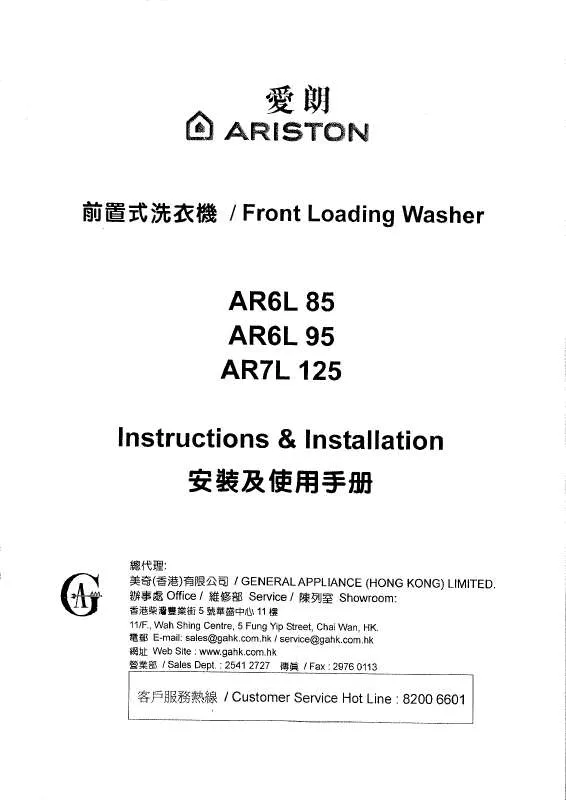
手冊摘要: 使用說明書 HOTPOINT-ARISTON AR6L 85
在使用指南中有清楚的使用說明
[. . . ] ( 直徑 6. 3 mm) - 選購 • PORTABLE IN─連接一組可攜式裝置並
用系統的喇叭播放
• USB 連接埠 可在此連接遠端USB相容播放器。 • 耳機孔 將耳機頭 ( 直徑 3. 5 mm) 插入耳機孔以透過耳 機聽音樂(耳機未提供)。
DVD Micro Hi-Fi 系統
] 使用說明
連接裝置 - I
螢幕輸出裝置 (COMPONENT / PROGRESSIVE SCAN (倍頻式掃描)) 接頭
螢幕(MONITOR)接頭
使用影像傳輸線,連接 VIDEO孔到電視機上相對應 的連接孔。
輸出 (COMPONENT VIDEO)接頭
把component(Y PB PR)訊號線的一頭接到 產品上的COMPONENT VIDEO接頭上,另一頭 接到電視的COMPONENT INPUT接頭。
DVD Micro Hi-Fi 系統
] 使用說明
連接裝置 -II (選購)
SCART連接 選購
a 連接scart線材的一端至本機的TO
TV SCART孔,將另一端連接至電視 機上相對應的孔。連接後即可同時 傳送影音訊號。 b 將電源線插入電源插座中。
連接天線
將AM圈狀天線安裝到腳架上 連接AM 圈狀天線至播放器。 FM – 連接FM天線。 天線兩個鬆端在水平或垂直線時,接收最良 好。
DVD Micro Hi-Fi 系統
] 使用說明
遙控器
l l l l l l l l
a
l
l
l
l
l
l
l
l
l
l
l
l
l
l
l
l
c
l
l
l
l
l
l
l
l
POWER(電源): 開啟或關閉裝置電源。 MUTE(靜音): 請按下MUTE(靜音鍵)關閉裝置的聲音。例 如,關閉裝置的聲音以接聽電話。
a
FUNCTION(功能): (DVD/CD → FM → AM) INPUT(輸入): 更改輸入音源 (USB→ OSD IPOD(選購) → IPOD (選購) → TV-AUDIO (選購) →PORTABLE) SLEEP(睡眠): 您可以設定本機在指定的時間自動關機。 - DIMMER(調光器) 在開啟電源的狀態下,將前面板的 LED(發光二極體)亮度降低一半。 RETURN(返回)(O): 按下以往內移往選單中。 EQ(音場效果): 您可以選擇7種固定的聲音效果 (第13頁)。
PLAY (N): 開始播放。 - 1. 5倍快速播放 1. 5倍的速度可以讓您以比正常速度快一點的速度,觀賞及 聆聽光碟上的影像與聲音。 (請參見第14頁) - MONO/STEREO FM 收聽模式, 按此鈕可選擇MONO 或 STEREO收聽模式 STOP (x): 停止播放或錄音。 PAUSE/STEP(X): 暫停播放。 REC (z) : 可進行USB 直接錄影 本功能可從任何的音源 (像是CD播放器) 把音樂直接錄到相 連接的USB儲存裝置上-(請參見第19頁) - SCAN (-/+)(bb/BB) : 可向後或向前搜尋。 - SKIP (-/+)(. / >): 至上/下一章/曲/標題。 PROG. /MEMO. : 可存取或清除編程選單。 VOLUME (+/-) : 可調整喇叭音量。
l l l l l l l
b
c
VSM : 按下VSM,就可以設定VIRTUAL(虛擬)音效(第 13頁)。 0-9數字鍵: 可選擇選單中的數字選項。 l l l l l l l l b l l l l l l l l ECHO VOL. (V /v ): 可調整回音音量 (選購) MIC VOL. (V /v ): 可調整麥克風音量(選購) SETUP : 可存取或清除設定選單。 MENU : 可存取DVD光碟上的選單。 DISPLAY: 可存取螢幕顯示選單。 TITLE : 若目前的DVD標題中含有選單,螢幕上便會出現標 題選單,否則就會出現光碟選單。 b / B / v / V (左/右/上/下方向鈕): 用來瀏覽螢幕上 的顯示畫面。 SELECT/ENTER : 確認在選單中選擇的項目。 PRESET(-/+) (V/v): 可選擇收音機的節目。 TUN. (-/+) (b/B): 可調到想收聽的廣播電台。
d
l
l
l
l
l
l
l
l
REPEAT: 重播章節/曲目/標題/全部。 CLEAR: 可移除Program(節目)清單上的曲目編號。 S-TITLE: 播放時,重複按字幕鍵選擇想要的字幕語言。 VOCAL FADER (選購): 本功能可提供像卡拉OK般的享受,可 在各種歌曲的音源中,降低原唱者的聲音。 (MP3/WMA/CD/DD 等. ) 不適用卡拉OK模式。 (請參見第 13 頁) RDS (選購):廣播顯示模式 PTY (選購) :可檢視RDS的各種顯示畫面。
d
DVD Micro Hi-Fi 系統
] 使用說明
OSD初始語言設定 (選購)
在完成出廠設定後,這個初始語言選單只會在第一次開啟電源時,於DVD或 USB模式裡出現。
調整設定
ON REMOTE
1. 顯示設定選單: 2. 於第一層選單選擇所需的選項: 3. 移動到第二層: 4. 於第二層選擇所需的選項:
vVb B
SETUP
vV B vV B vV 與 SELECT/ENTER
使用播放器 1. 開啟電源: 在顯示窗裡出現語言清單 2. [. . . ] 可以選擇的項目: AM 12:00(顯示為AM或PM)或 . 或 > 0:00(顯示為二十四小時) 4. 確認選擇: 選擇小時: 選擇小時: 選擇分鐘: 按下: SET
. 或 >
使用遙控器 1 POWER(電源開關)
DISPLAY
顯示光碟資訊 - 更多資訊
可以透過按下 vV 來選擇項目,並按下 b B 變更或選擇設定值。
目前標題(或曲目) 目前標題(或曲目) 目前的章節編號/總章節數。 已播放的時間 選擇的聲音語言或聲道 選擇的字幕 選擇的角度/總角度數 選擇的音效模式
SET
. 或 >
SET
將播放器當成鬧鐘
按住計時器兩秒鐘。 TUNER、DVD/CD、USB、調諧器每個功能會閃動兩秒 鐘。出現所要使用的功能時,按下SET鍵。 當您選擇TUNER功能時,按下前面板上的 . />,再按下SET鈕,選擇預 設編號。 若是您選擇DVD/CD或USB,就會看到下圖。 此時會顯示「ON TIME」(啟動時間),就可以設定啟動鬧鈴的時間。使 用. 或 >來變更時與分,然後按下SET來儲存結果。此時會顯示「ON TIME」(啟動時間),就可以設定啟動鬧鈴的時間。使用. 或 >來變 更時與分,然後按下SET來儲存結果。 再來設定要叫醒的音量(VOL)。 使用. 或 >來變更音量並按下SET來儲存結果。關閉系統。設定鬧鈴時 就會出現時鐘圖示。 計時器。按下計時器就能檢查設定鬧鈴的時間,也可以按下計時器來開關 鬧鈴。若要設定鬧鈴在不同時間響起,開啟系統並且按照相同步驟重新進 行設定。
手冊中之指示符號說明
所有光碟和檔案列示如下 DVD及最終化的DVD±R/RW DivX檔案
ALL MP3檔案 DVD WMA檔案 DivX 音樂碟片 MP3 WMA ACD
12
DVD Micro Hi-Fi 系統
] 使用說明
聽音樂入眠
可以設定本機在指定的時間自動關機。 每次按下SLEEP鍵,設定值就會按照以下的順序進行切換: (開啟調光器)→SLEEP 180 →150 →120→90 →80 → 70 → 60→ 50 → 40 → 30 → 20 →10 →(DIMMER OFF)
注意:
當您在選擇「VSM」時連接耳機,模式會自動改變成「BYPASS」 待您斷開耳機時,會自動回復到「VSM」。
VOCAL FADER(聲音淡出) (選購)
卡拉OK模式可以去掉等不同來源的人聲,來享受卡拉OK的功能。MP3/WMA/CD/ DD不適用卡拉OK模式。 - 僅在連接麥克風時才能使用本功能。 按下VOCAL FADER鍵,在前顯示器上就會出現「FADE ON」或「FADE OFF」。 - 本功能支援雙聲道或多聲道。
DIMMER(調光器)
按下SLEEP鍵一次,就會關閉前面板的LED(發光二極體),顯示窗的亮度也會降 低一半。重複按下SLEEP鍵直到關閉調光器,就可以取消本功能。
選擇音效模式
XDSS Plus (極致動態聲音系統)
按下 XDSS Plus,就可以加強高音、低音及環繞音效。 “XDSS ON” 或 “NORMAL” 指示燈會變亮。 本功能會優化已壓縮的MP3檔案 DVD DivX ACD : XDSS ON ↔ NORMAL MP3 WMA : XDSS ON → MP3 -- OPT ON → NORMAL → XDSS ON .
使用麥克風 (選購)
將麥克風連接到主機,使用者可以隨著音樂來源高歌一曲。 將麥克風連接到MIC1/ MIC 2孔。 顯示窗裡會出現「 」的圖示。 播放所要聆聽的音樂。 與導唱功能合唱。 按下MIC音量鍵,以調整麥克風的音量。 (音量範圍從1-14)
EQ(音場效果)
您可以選擇7種固定的聲音效果。 每次按下按鈕時,設定會在顯示視窗中切換,如下所示。(AUTO EQ僅適用於內 有Tag資訊的MP3/WMA檔案。) NATURAL → (AUTO EQ )→ POP → CLASSIC → ROCK → JAZZ → NORMAL. . .
注意:
• 不使用麥克風時,將MIC VOL. 音量鍵設定為最小音量,或是關閉麥克風,取下 MIC孔的麥克風。 • 若是麥克風太靠近喇叭,可能會發生爆音的情況。此時請將麥克風拿離開喇 叭,或是使用MIC VOL. 音量鍵來降低音量 • 若是透過麥克風的聲音太大聲,可能會有失真的情況。 此時按下MIC VOL. 音量 鍵,將音量轉至最小。
注意:
• 當您使用某個EQ模式來以耳機連接裝置時,WQ按鈕將不會作用。 • 當您在選擇「區域EQ(regional EQ)」時連接耳機,會轉換為 「一般(NORMAL)」模式。待您斷開耳機時,會自動回復到 「區域EQ(regional EQ)」。
VSM (VIRTUAL SOUND MATRIX ) : 按VSM可設定虛擬聲音或反覆切換音效模式。 - 在VSM裡按下Rec鍵時,指定的聲音模式會回到BYPASS模式。 • 2. 1頻道音源 :3D立體聲 即時 3D聲音呈現技術,能找出立體聲來源的位置,最適用於立體聲喇叭。 聆聽者可以透過他們自己的多媒體播放器體驗到驚人的虛擬環繞音效。 BYPASS → VIRTUAL→ ON STAGE DVD Micro Hi-Fi 系統 ] 使用說明 13
播放光碟
使用播放器
1. 停止播放: Z B/]] x B x STOP
選擇字幕語言
DVD
DivX
播放時,重複按S-TITLE (
) 選擇想要的字幕語言。
WMA MP3
使用遙控器
快速前進或快速倒轉
DVD DivX ACD
按下SCAN(m或M)於播放時快轉或倒轉播放。可重複按下 SCAN(m或 M)變更各種播放速度。按下PLAY(N)鍵,可依正常速度繼續播放。
以更快的1. 5倍觀賞和收聽
DVD
ACD
WMA
MP3
播放光碟 – 更多功能
播放有選單的DVD
DVD
在播放光碟時按下PLAY鍵,就能用比一般速度快1. 5倍的速度觀賞與聆聽。螢幕上 會出現Bx1. 5的圖示。再按一次PLAY(播放)即回復正常的播放速度。
現在大部份DVD在影片開始之前會先載入選單。 您可以使用vV b B瀏覽這些選 單並反白顯示選項,然後按SELECT/ENTER鍵選擇選項。
減慢播放速度
DVD
跳至上一個/下一個章節/曲目
ALL
當暫停播放時,按下SCAN(M)鍵以減緩快轉播放的速度。 您可重複按下 SCAN(M)鍵來變更各種播放速度。按下PLAY(N)鍵,可依正常速度繼續播 放。DVD光碟僅可操作減緩快轉/倒轉播放。
按下SKIP(>)可移到下一個章節/曲目。 按下SKIP(. )可返回目前的章節/曲目開頭。 快速按兩次SKIP(. ),可回到上一個章節/曲目。
檢視標題選單 檢視DVD選單
DVD
按標題以顯示可用的光碟標題選單。
DVD
暫停播放 逐格播放 反覆播放
ALL
按下PAUSE/STEP (X) 可暫停播放。按下PLAY(N)可繼續播放。
DVD DivX
按下DVD選單(DVD MENU)以顯示可用的光碟選單。
從所選擇的時間開始播放
DVD
DivX
重複按下PAUSE/STEP (X) 鍵,可以逐格播放。
ALL
重複按下REPEAT選擇要重複播放的項目。目前的標題、章節或曲目將重複進行播 放。重複按下REPEAT選擇[OFF](關),可回到正常播放模式。 : Track → All → Off DivX ACD WMA MP3 : TRACK → ALL→ [OFF不顯示] DVD : Chapter → Title → Off
搜尋所輸入時間碼的開始點。按下DISPLAY,然後選擇時鐘圖示。輸入時間,然後 按下SELECT/ENTER鍵,例如,想要找尋出現在1小時又10分鐘20秒鐘的場景時, 請輸入「11020」並按下SELECT/ENTER。如果輸入錯誤編號,按下CLEAR可重新輸 入。
14
DVD Micro Hi-Fi 系統
] 使用說明
最後場景記憶
DVD
播放 DivX® 影片檔 – 更多資訊
變更字元設定以正確顯示DivX®字幕
若是字幕顯示不正常,按住S-TITLE三秒鐘,就會顯示語言代碼選單,然後重複按 下S-TITLE鍵,變更語言代碼,直到正常顯示字幕。 DivX光碟與此播放機的相容性受下列條件限制: • DivX檔案可用的解析度為800x600(寬x高)畫素以下。 • DivX字幕的檔案名稱可以有45個字元。 • 若是在DivX檔案裡有不正常的字元,在畫面裡就會顯示為「 _ 」。 • 若畫格的數量超過每秒30格,則主機可能無法正常運作。 • 若所錄製檔案的影像與聲音架構非交錯式時,可能無法輸出影像或聲音。 可播放的DivX檔案: ". avi ", ". mpg ", ". mpeg ", ". divx" 可播放的字幕格式: SubRip(*. srt/*. txt) , SAMI(*. smi), SubStation Alpha(*. ssa/*. txt) MicroDVD(*. sub/*. txt) SubViewer 2. 0(*. sub/*. txt) VobSub(*. sub) 可播放的編碼解碼器格式: "DIVX3. xx ", "DIVX4. xx ", "DIVX5. xx ", "MP43 ", "3IVX ". / >
使用遙控器
FUNCTION TUN. - / TUN. + PROG. /MEMO.
關於電台資訊 - 參考資料
FM接收器附有RDS(無線調頻系統)設備。在螢幕上會顯示 RDS的字樣,以 及正在收聽的電台資訊。按下遙控器上的RDS數次,就能檢視這項資訊。 PTY - 新聞、運動、爵士等節目類型。 RT - 廣播文字,電台名稱。 CT - 時間控制,電台所在地的時間。 PS - 節目服務名稱,頻道名稱。 按下RDS,可以照節目類型來搜尋電台。螢幕會顯示使用中的最後一個PTY。 按下PTY一到多次,選擇所喜愛的節目類型。 按住 . / >。不放,接 收器會自動進行搜尋,找到電台時就會停止搜尋。
-
PRESET(+/-) PROG. /MEMO.
DVD Micro Hi-Fi 系統
] 使用說明
17
收聽您的可攜式播放器的音樂
連接可攜式USB 播放器
以系統的USB埠連接可攜式USB播放機的優點是可以從系統控制USB裝置。使 用USB連接線(未隨附),將可攜式播放器連接到系統。
本播放機可用於播放多種類型可 攜式播放機的音樂。
使用播放器
1. 顯示窗會顯示“SEARCHING”字樣, 會依所顯示的檔案編號播放: 3. 中斷可攜式USB播放器連接前,按 下這兩個鍵的其中一個,切換至其 他功能: 6. 移除: USB 播放器 相容的USB裝置
• 不支援連接至電腦時需要額外安裝程式的裝置。 • MP3播放機:快閃記憶體MP3播放機。 不支援需要安裝驅動程式的MP3播放機。 • 操作USB隨身碟:支援USB2. 0或USB1. 1的裝置。
使用遙控器
INPUT
FUNC.
使用播放器
1. 將 主機插入主機旁邊的音源輸入連 (PORTABLE IN)接埠以連接可攜式 播放機。 2. 開 啟可攜式播放機電源,然後開始 播放: 1 STANDBY/ON FUNC.
使用遙控器
B/]]
FUNC.
TITLE SELECT/ENTER FUNCTION 或 INPUT
1 POWER INPUT
USB裝置需求
• 請勿在運作時取出USB裝置。 • 請適時備份,以避免資料毀損。 • 如果使用USB延長線或USB集線器,可能無法識別USB裝置。 • 不支援使用NTFS檔案系統的裝置。(僅支援FAT(16/32)檔案系統。) • 本機的USB功能不支援所有USB裝置。 • 不支援數位相機與行動電話。 • 檔案總數是1000或以上時,不支援本機。 • 若USB裝置兩個以上的磁碟,螢幕上將會顯示出一個磁碟資料夾。若想在選擇資 料夾之後移至之前的選單,請按RETURN。
18
DVD Micro Hi-Fi 系統
] 使用說明
USB直接錄音
將音樂CD來源錄製到USB中
本功能可讓您將音樂CD的音樂錄製到連接的USB儲存裝置中。
使用播放器
1. 選擇 DVD/CD模式: FUNC.
使用遙控器
FUNCTION
2. 當 顯示窗出現“USB REC”字樣 時,按下錄音鈕。 4. [. . . ] 當 顯示窗出現“USB REC”字樣 時,按下錄音鈕。 4. 停止錄音:
. /> USB Rec.
. />
z
USB Rec. x
z
x STOP
注意: - 在開始進行USB直接錄音時,可以在錄音中從顯示窗查看USB錄音的進度百 分比。 - 錄音時會沒有聲音,也不可調整音量。 - 在播放期間停止錄音時,將儲存在當時錄製的檔案。 - 若是在錄音時沒有按下停止鍵就中斷USB連線,則在電腦裡無法刪掉檔案。 - 無法從「MIC IN」錄製 - 可播放USB REC. 位元率:96/128kbps(請參閱「設定」頁) - 進行USB錄音功能時,僅Audio CD 無法使用PAUSE鍵。 - 多合一讀卡機無法用於USB錄音上。 - 主機的USB埠無法連接至電腦。主機不可以做為儲存裝置。 - 如果USB無法錄製,顯示窗會出現「NO REC」(無法錄製)、「NO USB」 (無USB)」、「ERROR」(錯誤)、「USB FULL」(USB裝置已滿) - 檔案會以「TRK_001. mp3」的格式存在CD_REC資料夾裡。 - 在CD-G、DTS碟片狀態中,USB錄音無法作用。 - 如果CD_REC資料夾錄製超過999個檔案,則顯示幕上會出現「錯誤」 (ERROR)。 - 新檔案會按照流水號進行編號,若是檔案總數超過999個,請刪除部分或是 將部分檔案另存在電腦裡。 - 不支援外接硬碟、多合一讀卡機、鎖定裝置和MP3播放器。
USB直接錄音 - 更多功能資訊
將音樂CD來源錄製到USB中 單一曲目錄製: 如果在播放CD時播放USB的錄音,唯一的曲目將錄製到 USB中。 所有曲目錄製:如果在CD停止播放時按下USB Rec. ,則會錄製所有曲目。 編序清單錄製: 如果要錄製想要的曲目,在選擇曲目後按下PROG. /MEMO. 使 用USB錄製。 未經授權而製造防拷保護資料的複本,包括電腦程式、檔案、廣播和錄音, 可能觸犯著作權法並引起刑事責任。 本設備不應用於此類用途。 請負起個人行為的責任 尊重著作權
DVD Micro Hi-Fi 系統
] 使用說明
19
使用iPod模式 (選購)
使用者可以把iPod接到播放器上部的iPod 插 座來聽音樂。 在選擇 iPod 模式時,iPod 將不會充電。 但您可以享受較佳的音質。
注意:
• 它可以搭配所有具有基座接頭的iPod機型使用。 • 與您的iPod的相容性隨著您的iPod類型而異。 • 視 您iPod的軟體版本而定,可能無法從主機控制iPod。建議您安裝最新版的 軟體。 • 連接iPod與產品前,請先將音量大小調到中間。 • iPOD 模式不支援麥克風功能。
使用 OSD iPod模式 (選購)
若您在聆聽音樂時希望為 iPod 充電,請選擇 OSD iPod 模式。
使用播放器
1. 顯示窗顯示 “IPOD” 字樣 : 3. [. . . ]
放棄下載這份使用手冊 HOTPOINT-ARISTON AR6L 85
Lastmanuals提供軟硬體的使用指南,手冊,快速上手指南,技術資訊的分享,儲存,與搜尋
在任何的情況下, Lastmanuals都沒有任何的責任: 如果您所搜尋的文件結果是不存在的,不完整的,不是您的母語的, 或是型號或語言與描述不符. Lastmanuals不提供翻譯的服務
如果您接受這份合約內容, 請在閱讀完此約後,按下“下載這份使用手冊”, 下載HOTPOINT-ARISTON AR6L 85手冊的過程馬上開始.
